Pryč jsou časy poslouchání hudby ve formátu MP3 s přehrávači jako Winamp na PC, protože služby streamování hudby mají rády Spotify jsou již nějakou dobu uloženy. Když však dojde na streamování hudby, někdy není kvalita zvuku nejideálnější, proto vám v tomto článku prozradíme triky pro zlepšení kvality na vašem PC a vychutnejte si tak nejlepší zvukový zážitek.

Navzdory tomu, že tím, co vám povíme níže, zlepšíte kvalitu zvuku Spotify na vašem PC, musíte mít na paměti, že ani Hi-Res zvuk nezískáte a že v každém případě bude záležet také na na vašem zařízení. Zvuk. Na druhou stranu také mějte na paměti, že tyto triky fungují pouze v případě, že používáte Spotify s jeho App, nefungují, pokud jej posloucháte přes prohlížeč.
To zlepšuje kvalitu zvuku Spotify na PC
První věc, kterou musíte udělat, je přejít na možnosti (klikněte na ikonu uživatele vpravo nahoře a vyberte Možnosti) a v okně, které se objeví, uvidíte několik možností, kterých se můžete dotknout (označili jsme je červenou šipka na snímku obrazovky níže).
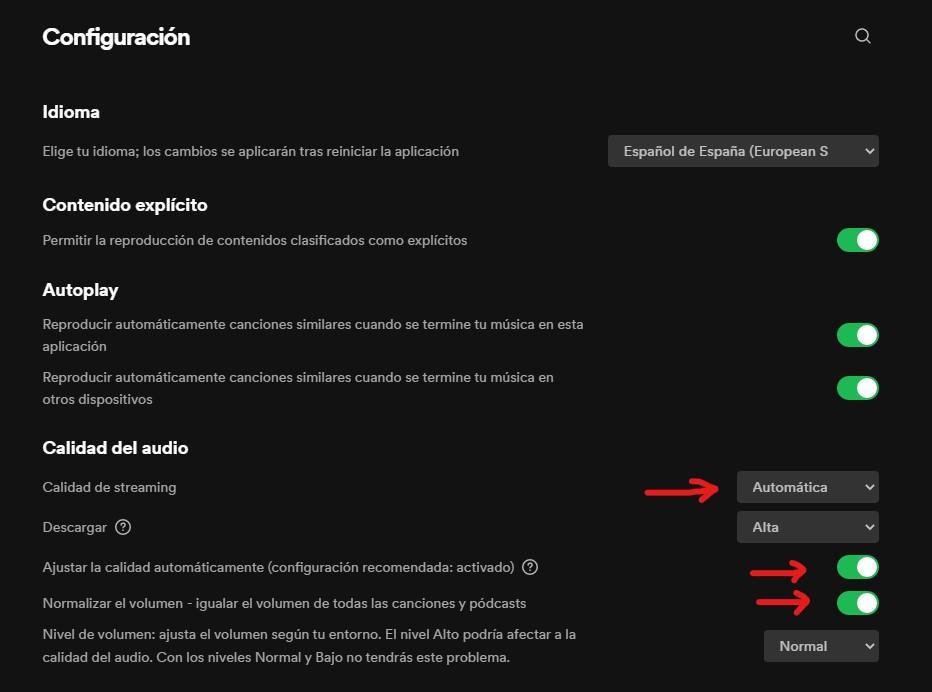
První věc je kvalitu streamování , kterou byste místo automatického měli nastavit na „Velmi vysoká“. To způsobí, že vaše internetové připojení bude využívat větší šířku pásma, ale také bude hudba stažena s vyšší bitovou rychlostí, a proto vám bude doručena v lepší kvalitě.
Na druhou stranu se ujistěte, že je vypnutá možnost „Automaticky upravit kvalitu“, protože pokud aplikace zjistí, že máte problémy s připojením nebo že není k dispozici velká šířka pásma, sníží kvalitu zvuku. To může být v některých případech problém, ale obecně vám to brání ve snížení kvality zvuku, když například stahujete soubory jinam.
Další věc, kterou je třeba mít na paměti, je, že je aktivována možnost „Normalizovat hlasitost“ (pod ní můžete vybrat nízkou, normální nebo vysokou, jak chcete). To nezlepší kvalitu v doslovném slova smyslu, ale pomůže to, aby všechny skladby zněly na stejné úrovni, což vám dá pocit homogenity, díky kterému budete vnímat, že hudba zní lépe.
Nakonec přejděte dolů a uvidíte možnost “ Zapnout hardwarovou akceleraci “, další možnost, kterou se doporučuje povolit, v tomto případě pro zlepšení výkonu spíše než kvality.
Použijte ekvalizér ve Spotify
Spotify ve své desktopové verzi také obsahuje ekvalizér a ve výchozím nastavení je nakonfigurován v plochém režimu. Pokud máte nějaké znalosti o zvuku, zde můžete dotykem posuvníků upravit hudbu podle svých preferencí, ale máte také některé předem vytvořené možnosti, které vám umožní přizpůsobit zvuk typu hudby, kterou posloucháte, a to výrazně zlepší kvalitu, kterou vnímáte. .
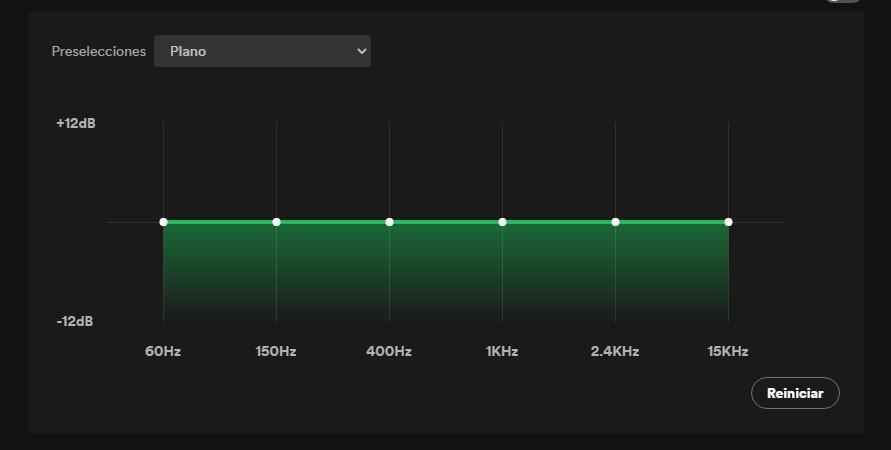
I když nemáte žádné znalosti (ačkoli seznam předvoleb je poměrně rozsáhlý), můžete si s hodnotami „hrát“, dokud nenajdete tóny, které se vám nejvíce líbí, protože máte dokonce tlačítko Reset, které vám umožní nechat to znovu pro vadu.